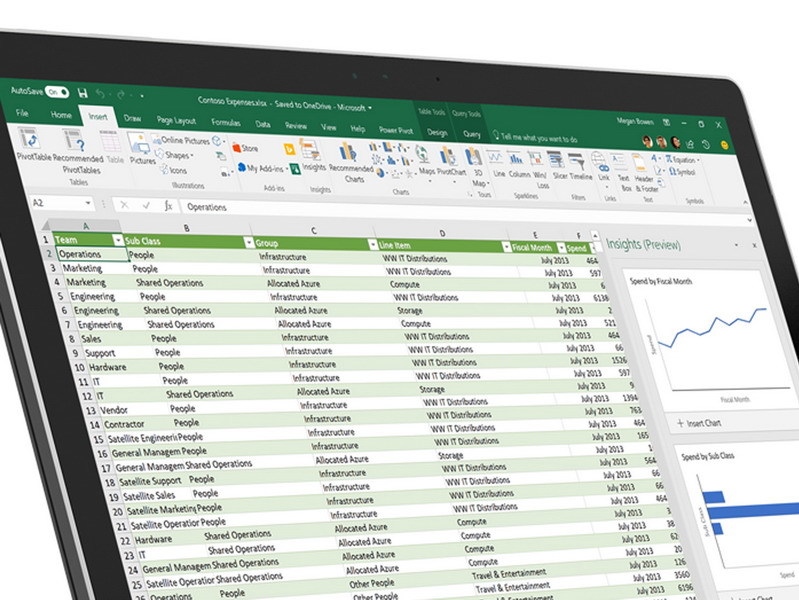
Microsoft Excel(MS Excel)常用快速鍵,你懂得多少個?MS Excel 微軟試算表是不少打工仔女與學生哥妹常用的辦公室軟件,如果能夠掌握官方提供的 MS Excel 鍵盤快速鍵,將可提高工作效率,事半功倍。
以下按類別整理共 200 個 MS Excel 官方認證常用快速鍵組合,超實用呢!你未必全部需要,看哪些是你已經學會正在使用,哪些是你想學習以提高效率,溫故知新。
MS Excel 官方認證 200 個鍵盤快速鍵 - 其它組合篇
| 常用 | |
| 快速鍵 | 功能 |
| Delete | 移除儲存格的內容 移除選定儲存格中的儲存格內容 (資料和公式),但是不會影響儲存格格式或註解。 在儲存格編輯模式中,會刪除插入點右邊的字元。 |
| Tab | 將焦點移至功能區上的命令。 |
| 方向鍵 | 分別向下、向上、向左或向右移到功能區的各個項目。在工作表中移動儲存格。 |
| Enter / Space | 啟用選取的按鈕。 |
| 向左鍵 | 在已開啟或選取主功能表時移至子功能表。 |
| End,方向鍵 | 進入 [結束] 模式,移至作用儲存格同欄或同列中的下一個非空白儲存格,然後關閉 [結束] 模式。如果儲存格都是空白,則移至該列或該欄的最後一個儲存格。 |
| Home+Scroll Lock | 當開啟 Scroll Lock 時,移至視窗左上角的儲存格。 |
| Page Down | 在工作表中往下移動一個畫面。 |
| Page Up | 在工作表中往上移動一個畫面。 |
| Ctrl+Alt+5,然後重複按 Tab 鍵 | 循環瀏覽浮動圖案,例如文字方塊或影像。 |
| Esc | 結束浮動圖案瀏覽並回到一般瀏覽。 |
| Home | 如有顯示功能表或子功能表,會選取功能表上的第一個命令。 |
| 使用資料、函數和資料編輯列 | |
| Esc | 取消儲存格或資料編輯列中的項目。 |
| Enter | 完成資料編輯列中的項目並選取下方儲存格。 |
| Enter | 移至資料表單下一筆記錄中的第一個欄位。 |
| 其它 | |
| Alt | 顯示功能區上的 KeyTip (新版快速鍵)。 例如, Alt,W,P 會將工作表切換為整頁模式。 Alt,W,L 會將工作表切換為標準模式。 Alt,W,I 會將工作表切換為分頁預覽檢視。 |
| Ctrl+方向鍵 | 移到工作表中目前資料區域的邊緣。 |
| Shift+方向鍵 | 逐格延伸儲存格的選取範圍。 |
| Ctrl+Shift+方向鍵 | 將儲存格的選取範圍,延伸至和作用儲存格相同的欄或列中的上一個非空白儲存格;如果下一個儲存格空白,則會延伸至下一個非空白儲存格。 |
| backspace | 在資料編輯列中往左邊刪除一個字元。 另外亦可清除作用儲存格的內容。 在儲存格編輯模式中,會刪除插入點左邊的字元。 |
| End | 開啟或關閉 [結束] 模式。您在 [結束] 模式中可以按方向鍵移至同一欄或同一列中的下一個非空白儲存格,做為使用中的儲存格。按下方向鍵之後,便會自動關閉 [結束] 模式。請務必再次按下 End 鍵,然後再按下一個方向鍵。如果 [結束] 模式為開啟,則在狀態列上顯示該模式。 |
| End+方向鍵 | 如果儲存格都是空白,請按 End 再加一個方向鍵,即可移至該列或該欄的最後一個儲存格。 |
| Ctrl+End | 移至工作表上的最後一個儲存格,也就是使用中的最下列與最右欄。如果游標位於資料編輯列中,Ctrl+End 會將游標移至文字的結尾處。 |
| Ctrl+Shift+End | 將儲存格選取範圍延伸至工作表上所使用的最後一個儲存格 (右下角)。如果游標位於資料編輯列中,Ctrl+Shift+End 會選取資料編輯列中從游標位置到結束的所有文字 (此動作不會影響資料編輯列的高度)。 |
| Enter | 從儲存格或資料編輯列完成儲存格項目,然後選取下面的儲存格 (依預設)。 在資料表單中,會移至下一筆記錄中的第一個欄位。 開啟選定的功能表 (按 F10 以啟用功能表列) 或執行選定命令的動作。 在對話方塊中,會執行對話方塊中預設命令按鈕的動作 (有粗線外框的按鈕,通常是 [確定] 按鈕)。 |
| Alt+Enter | 會在同一個儲存格中換行。 |
| Ctrl+Enter | 會以目前項目填滿選定的儲存格範圍。 |
| Shift+Enter | 會完成儲存格項目,然後選取上方的儲存格。 |
| Esc | 取消儲存格或資料編輯列中的項目。 關閉已開啟的功能表或子功能表、對話方塊或訊息視窗。 另外,在已套用全螢幕模式時,會關閉此模式並返回一般螢幕模式,以再次顯示功能區與狀態列。 |
| Home | 移至工作表中一列的開頭。 當開啟 Scroll Lock 時,移至視窗左上角的儲存格。 如有顯示功能表或子功能表,會選取功能表上的第一個命令。 |
| Ctrl+Home | 會移至工作表的開頭。 |
| Ctrl+Shift+Home | 將儲存格選取範圍延伸至工作表的開頭。 |
| Page Down | 在工作表中往下移動一個畫面。 |
| Alt+Page Down | 在工作表中往右移動一個畫面。 |
| Ctrl+Page Down | 移至活頁簿中的下一個工作表。 |
| Ctrl+Shift+Page Down | 選取活頁簿中目前的工作表和下一個工作表。 |
| Page Up | 在工作表中往上移動一個畫面。 |
| Alt+Page Up | 在工作表中往左移動一個畫面。 |
| Ctrl+Page Up | 移至活頁簿中的上一個工作表。 |
| Ctrl+Shift+Page Up | 選取活頁簿中目前的工作表和上一個工作表。 |
| Space | 在對話方塊中,執行選定按鈕的動作,或是選取或取消選取核取方塊。 |
| Ctrl+Space | 選取工作表中的一整欄。 |
| Shift+Space | 選取工作表中的一整列。 |
| Ctrl+Shift+Space | 選取整份工作表。 如果工作表含有資料,則 Ctrl+Shift+Space 鍵會選取目前範圍。第二次按 Ctrl+Shift+Space 鍵會選取目前範圍及其摘要列。第三次按 Ctrl+Shift+Space 鍵則會選取整份工作表。 已選取物件時,Ctrl+Shift+Space 鍵會選取工作表上的所有物件。 |
| Alt+Space | 顯示 Excel 視窗的 [控制] 功能表。 |
| Tab | 在工作表中往右移動一個儲存格。 在受保護的工作表中的未鎖定儲存格之間移動。 移至對話方塊中的下一個選項或選項群組。 |
| Shift+Tab | 移至工作表中的上一個儲存格,或是對話方塊中的上一個選項。 |
| Ctrl+Tab | 切換至對話方塊中的下一個索引標籤。 |
| Ctrl+Shift+Tab | 切換至對話方塊中的上一個索引標籤。 |
MS Excel 官方認證 200 個鍵盤快速鍵 - Ctrl 篇【按此】
MS Excel 官方認證 200 個鍵盤快速鍵 - Alt 篇【按此】
MS Excel 官方認證 200 個鍵盤快速鍵 - Shift 篇【按此】
MS Excel 官方認證 200 個鍵盤快速鍵 - F 功能鍵篇【按此】
MS Excel 官方認證 200 個鍵盤快速鍵 - 其它組合篇【按此】
【相關報道】
【相關報道】
Source:microsoft
